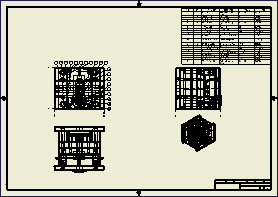Dans cette section, vous allez utiliser la commande Dessin 2D pour générer un dessin.
Inventor génère automatiquement un dessin 2D de la conception de moule, comprenant les vues de base, les cotes, les listes de pièces, les repères et les données de table de perçage.
- Dans la barre d'outil d'accès rapide, cliquez sur Enregistrer
 .
. - Dans la boîte de dialogue Enregistrer, cliquez sur OK pour enregistrer l'ensemble et ses dépendances.
- Sur le ruban, cliquez sur l'onglet Ensemble de moule > le groupe de fonctions Dessin 2D > Dessin 2D
 .
.
La boîte de dialogue Dessin 2D répertorie tous les dessins disponibles que vous pouvez créer pour votre conception de moule. Vous pouvez sélectionner les dessins que vous souhaitez créer à l'aide du menu Liste de dessins. Les groupes Liste de dessin peuvent être modifiés dans la boîte de dialogue Filtre de dessin.
- Dans la boîte de dialogue Dessin 2D, cliquez sur Filtre de dessin
 .
. - Dans la boîte de dialogue Filtre de dessin, vous pouvez ajouter et supprimer des groupes et personnaliser les groupes existants.
- Cliquez sur Annuler dans la boîte de dialogue Filtre de dessin.
Les dessins peuvent être générés à partir de n'importe quel fichier de la conception de moule. Dans cette section, vous allez créer les dessins de la conception de moule globale, du noyau et de l'empreinte.
- Dans la boîte de dialogue Dessin 2D, sélectionnez les éléments suivants :
- Mold Design 1.iam
- Mold Design1_Mobile Top_CR_1:1
- Mold Design1_Mobile Top_CV_1:1
- Cliquez dans la colonne Gabarit de la ligne Mold Design1.iam.
- Dans la boîte de dialogue Sélectionner le gabarit, sélectionnez l'onglet Métrique. Vous remarquerez que les gabarits IDW et DWG sont disponibles pour les dessins.
- Cliquez sur ISO.idw, puis sur OK.
- Vérifiez que les dessins suivants utilisent également le gabarit ISO.idw.
- Mold Design1_Mobile Top_CR_1:1
- Mold Design1_Mobile Top_CV_1:1
- Cliquez dans la colonne Format de feuille pour la ligne Mold Design1.iam, puis choisissez Schéma automatique.
- Dans la boîte de dialogue Paramètre de plan automatique, sélectionnez les options suivantes :
- Taille de la feuille = A1
- Echelle = Auto
- Cliquez sur OK.
- Cliquez dans la colonne Format de feuille pour la ligne Mold Design1_Mobile Top_CR_1:1, puis choisissez Format A1, 6 vues.
- Modifiez le format de feuille de Mold Design1_Mobile Top_CV_1:1 en Format A1, 6 vues.
- Cliquez sur OK dans la boîte de dialogue Dessin 2D.
- Cliquez sur OK dans la boîte de dialogue Attribution d'un nom de fichier pour accepter les valeurs par défaut et générer les dessins.